Win11分辨率无法调整怎么办?现在已经有不少小伙伴已经使用上了Win11系统,不过有的小伙伴在使用电脑的时候发现分辨率无法调整,那么如果遇到这种情况应该怎么办呢?下面就和小编一起来看看有什么解决方法吧。
Win11分辨率无法调整的解决方法
方法一
1. 首先点击进入下方的开始菜单。
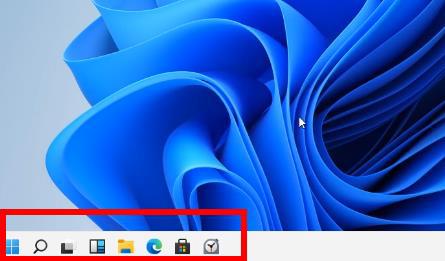
2. 再选择windows设置中的“更新和安全功能”。
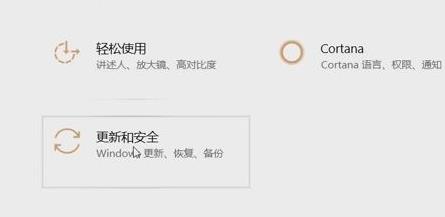
3. 进入后可以看到“windows更新”点击检查更新,自动进行驱动和补丁更新安装。
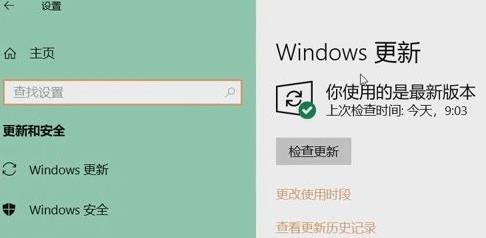
4. 全部搞定之后系统会自动为你进行分辨率的调整,然后返回就可以进行自定义的设置了。
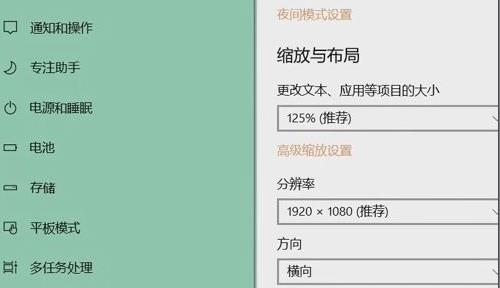
方法二
1. win11分辨率调不了、显示异常,基本都是没有安装显卡驱动。所以我们首先需要下载驱动人生。
2. 下载安装好驱动人生后,点击上侧的“驱动管理”。然后再点击下方的“立即扫描”。
3. 扫描后会出现显卡驱动异常,我们点击“一键修复”即可。
4. 修复完成后,分辨率和显示就都正常了。
方法三
如果还是不行就可能是系统出现问题,可以尝试重装系统来解决。
系统推荐:Windows11 23H2 64位 精简纯净版下载
微软已正式向Win11用户推送了23H2大版本更新补丁KB5031455,版本号为22631.2506。此版本带来很多的新功能,带给用户全新的使用体验。Win11 23H2 64位 精简纯净版采用微软官方最新 Windows 11 23H2 22631.2506 专业版进行优化,安全无毒,保留 Edge 浏览器,完美支持新老机型,安装好后系统分区占用 11.8 GB。此系统为纯净版,可以正常更新补丁。

以上就是下载火(xiazaihuo.com)纯净系统之家网小编为你带来的关于“Win11分辨率无法调整怎么办-Win11分辨率无法调整的解决方法”的全部内容了,希望可以解决你的问题,感谢您的阅读,更多精彩内容请关注下载火(xiazaihuo.com)纯净系统之家网官网。
本篇电脑技术文章《Win11分辨率无法调整怎么办-Win11分辨率无法调整的解决方法》由下载火(xiazaihuo.com)纯净系统之家网一键重装软件下载平台整理发布,下载火系统重装工具网可以一键制作系统启动盘,也可在线一键重装系统,重装好的系统干净纯净没有预装软件!Win11如何无线投屏-Win11无线投屏的方法
小编发现有很多小伙伴会喜欢将电脑投屏在电视上进行使用,毕竟大屏幕使用起来更加的方便,但也有一些小伙伴再升级到Win11系统之后并不清楚如何进行投屏,那么我们碰到这种情况应该怎么办呢?下面就和小编一起看看有什么解决方法吧。






